MyQ Easy Config
Cette rubrique présente le MyQ Easy Config et décrit brièvement ses principales caractéristiques. En outre, il vous guide à travers les procédures de base suivantes:
comment gérer les services MyQ
comment changer les mots de passe MyQ
Comment déplacer les dossiers Data et Jobs?
comment crypter, sauvegarder et restaurer votre base de données MyQ
comment modifier les ports du serveur Web MyQ
comment nettoyer vos dossiers Cache et Temp
L'application MyQ Easy Config est l'environnement de base pour la configuration des parties essentielles du serveur MyQ, comme la base de données MyQ.
Il s'ouvre automatiquement si vous gardez le Exécuter MyQ® Easy Config option sélectionnée lors de l'installation du serveur. Sinon, vous pouvez la trouver sur l'écran Apps dans Windows 8.1+, Windows Server 2012 et plus récent. Après avoir ouvert l'application, vous voyez son menu sur le côté gauche. À partir de ce menu, vous pouvez accéder aux paramètres suivants:
Sur le Accueil vous pouvez rapidement modifier le mot de passe par défaut du compte Administrateur MyQ. Vous pouvez également être redirigé vers l'interface utilisateur Web de MyQ.
Sur le Services vous pouvez visualiser et contrôler les services MyQ.
Sur le Paramètres Vous pouvez modifier les comptes MyQ Services, MyQ administrator et Database Administrator, changer les chemins d'accès aux fichiers de données et de travaux du système MyQ, changer la configuration du port du serveur MyQ et nettoyer les dossiers Cache et Temp.
Sur le Base de données Vous pouvez afficher des informations sur la base de données principale et la base de données des journaux, ainsi que crypter/décrypter, sauvegarder et restaurer votre base de données.
Sur le Journal de bord Dans l'onglet, vous pouvez visualiser toutes les opérations exécutées par le système MyQ.
Sur le À propos de vous pouvez consulter les informations relatives à la version actuelle de MyQ.
Enfin, vous pouvez sélectionner la langue d'affichage de MyQ Easy Config dans la liste déroulante.
S'il n'y a pas de problèmes, le message «Ça a l'air bien ici!» message s'affiche dans l'onglet Accueil:
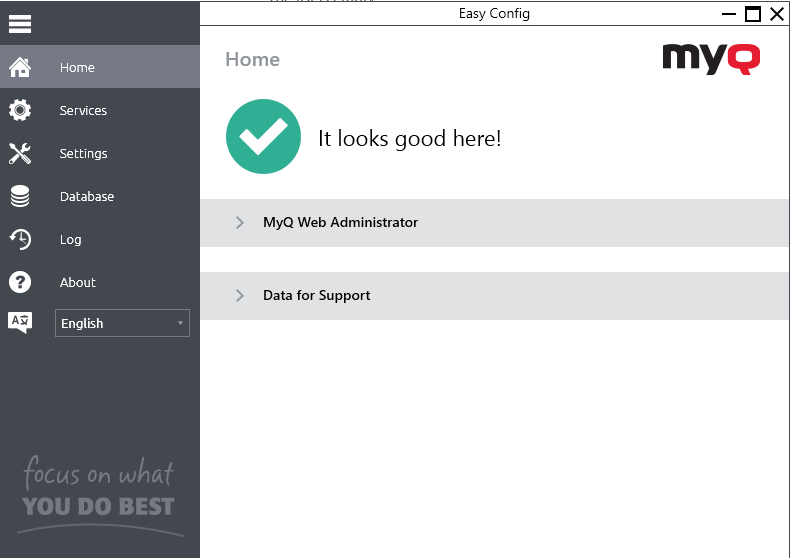
.png)